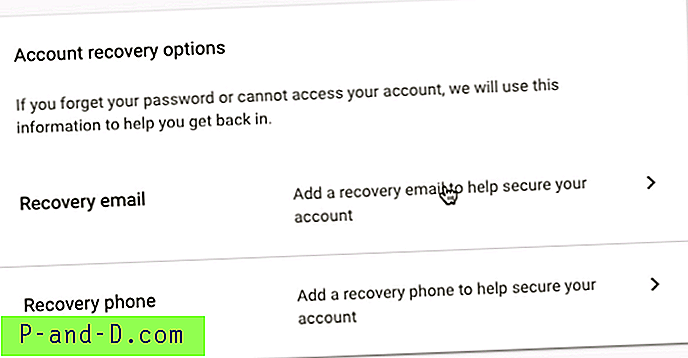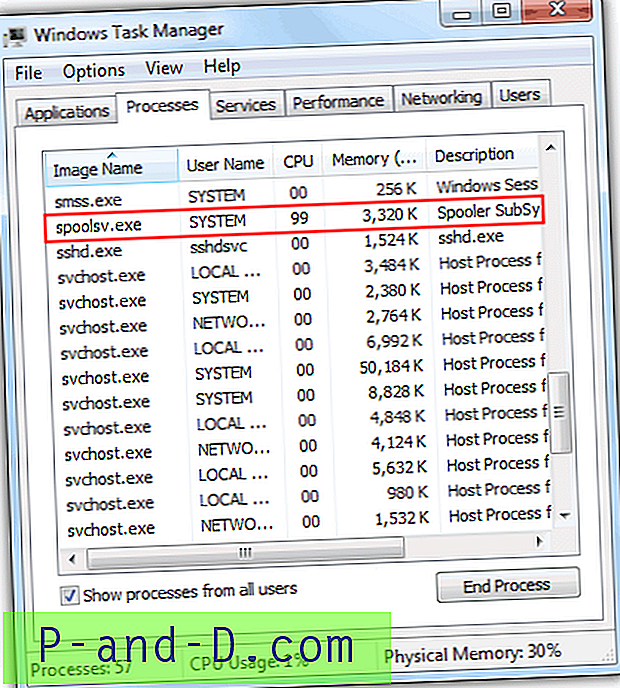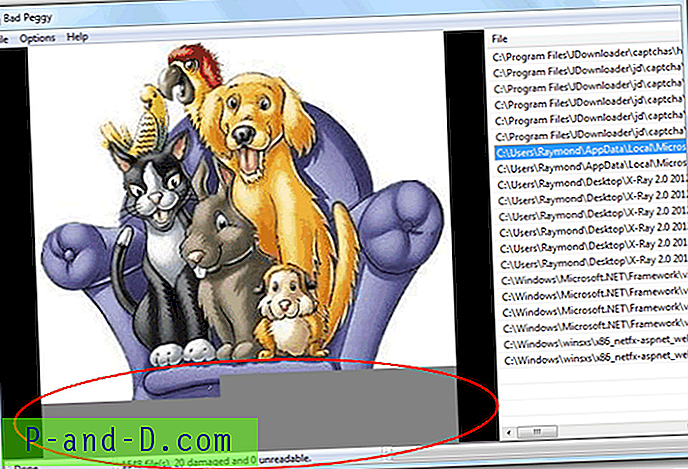2 단계 인증 활성화에 대한 이전 기사에서 계정 보안에 대해 이미 논의했습니다. 온라인 보안을 위해서는 두 번째 보안 계층과 함께 암호 확인이 매우 중요합니다. 강력한 Gmail 비밀번호를 사용하는 것도 마찬가지로 중요합니다. 계정 암호를 자주 변경하는 습관을 유지하는 것이 좋습니다. 온라인 계정이되어 어디에서나 쓰지 말고 암기하십시오. 또한 백업 복구 정보를 저장하는 것이 중요합니다. 암호 자격 증명을 잊어 버린 경우 복구 계정 액세스에 도움이됩니다.
이 기사에서는 Google 또는 Gmail 비밀번호를 변경하는 방법과 복구 정보를 추가하는 방법에 대해 알아 봅니다. Gmail 로그인 페이지에서 비밀번호를 잊어 버렸습니다 옵션을 선택하면 복구 정보를 통해 Google 계정에 다시 액세스 할 수 있습니다.
Google 계정 또는 Gmail 비밀번호를 변경하는 단계
Google 계정 비밀번호 변경은 매우 쉽습니다. 다음 단계에 따라 변경하십시오.
- Google 또는 Gmail 계정 자격 증명을 사용하여 myaccount.google.com에 로그인
- 보안 탭으로 전환
- Google 로그인 섹션으로 아래로 스크롤
- 비밀번호 옵션을 클릭하십시오

- 리디렉션되고 기존 비밀번호 를 입력하라는 메시지가 표시됩니다
- 나중에 새 비밀번호를 입력 하고 확인 하십시오
- 마지막으로 [비밀번호 변경] 명령 버튼을 누르십시오
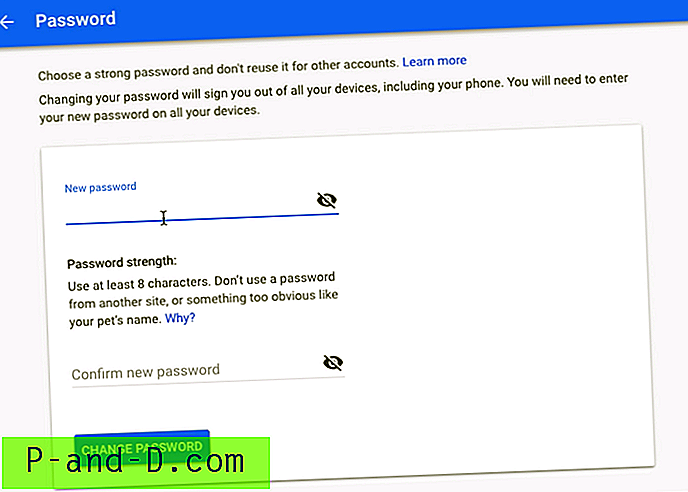
귀하의 Google 계정 비밀번호가 변경되었습니다. 다음에 로그인 할 때 반드시 새 비밀번호를 사용하십시오.
Google 계정에서 복구 정보를 추가하는 단계
계정 비밀번호를 잊어 버린 경우 복구 옵션을 사용하면 다시 액세스 할 수 있습니다. 복구 정보 추가를 놓치고 Google 또는 Gmail 계정 비밀번호를 잊어 버린 경우 계정에 다시 액세스 할 수있는 방법이 없습니다.
다음 단계에 따라 Google 계정 복구 정보를 추가하여 다시 액세스하십시오.
- myaccount.google.com에 로그인
- 사이드 바에서 보안 탭으로 전환
- 복구 전화 및 복구 이메일 이라는 옵션으로 스크롤하십시오.
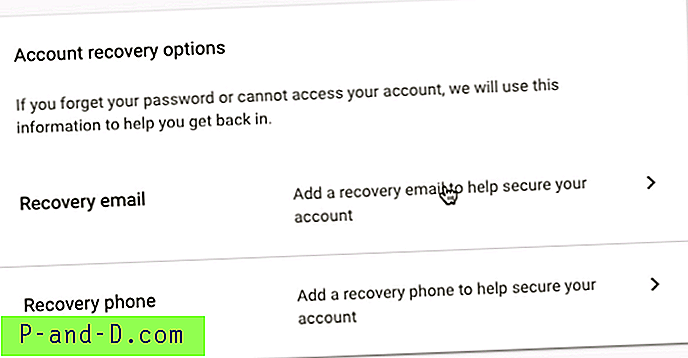
- 복구 이메일을 선택하십시오
- 복구 이메일 주소 (다른 이메일 계정)를 입력 하고 제출 하십시오
- 그런 다음 복구 전화를 선택하십시오 .
- 복구 전화 번호를 다시 입력 하고 제출 하십시오.
Google 계정 데이터베이스에서 전화 번호를 사용할 수없는 경우 전화 번호를 확인하라는 메시지가 표시됩니다.
Google 비밀번호 및 복구 정보를 변경하는 비디오 자습서
Google 또는 Gmail 계정 비밀번호를 쉽게 변경하는 방법에 대한이 비디오 데모 자습서를보십시오. 비밀번호가 고유하고 강력한 지 확인하십시오. 또한 Gmail 비밀번호를 잊었을 때 계정을 쉽게 복구 할 수 있도록 복구 이메일 및 전화 번호를 추가하십시오.
Gmail 또는 Google 계정 비밀번호 및 복구 정보를 쉽게 변경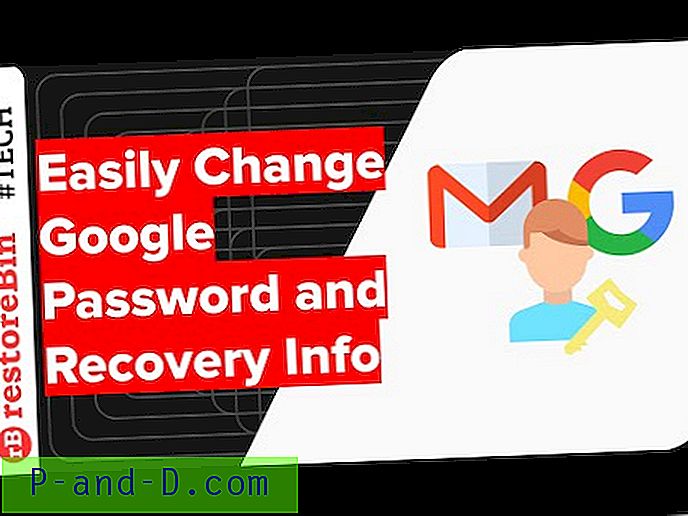
YouTube에서이 비디오를보십시오
YouTube 구독
비디오를 좋아 하시길 바랍니다. YouTube 채널을 구독하십시오.
결론 : 이제 Gmail 비밀번호 변경 방법을 배웠으므로 정기적으로 비밀번호를 업데이트하는 것을 잊지 마십시오. 2 개월마다 비밀번호를 계속 변경하는 것이 좋습니다. 또한 복구 정보가 올바른지 계속 확인하십시오.